相信喜欢画画的大多数小伙伴们都喜欢看动漫,很多动漫中的角色都是碧蓝色的眼睛,看起来非常地深邃有吸引力,这种带有欧美风的眼睛真的很美。本期内容为大家分享sai怎么绘制蓝色眼睛?以下是详细内容。
sai怎么绘制蓝色眼睛?
1、新建画布
启动sai软件,点击菜单栏中的“文件”选项,在弹出的文件选项菜单中点击“新建文件”命令,创建一个大小合适的画布。
2、绘制人物眼睛线稿
点击菜单栏中的“图层”选项,在弹出的下拉框中点击“新建色彩图层”选项,将图层重命名为线稿图层,接着在图层中绘制出眼睛大致的轮廓线稿。
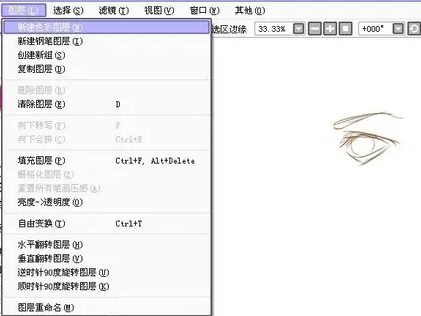
3、给眼睛铺设一层大致的颜色
继续新建图层,将新建的图层重命名为上色图层,先给眼睛周围涂上皮肤阴影的颜色。

接着将眼睛的颜色涂抹成蓝色的,这里处以瞳孔的颜色要比周围的颜色更深一些,然后选中线稿图层,点击“删除”按钮将它删除即可。
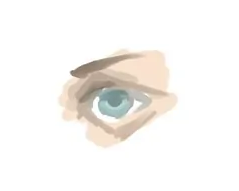
4、细化人物眼睛
接下来我们将人物眼睛周围的颜色进行细化,包括眼睛周围皮肤的明暗关系,注意靠近鼻子位置的眼角离的比较远,注意虚实关系。

我们将眼睛加以描绘和修改,然后给眼睛点上高光,一只蓝色的眼睛就绘制完成了。

以上就是小编分享的“sai怎么绘制蓝色眼睛?sai插画人物眼睛绘制教程!”相关内容。希望以上内容能对您有所帮助,小伙伴们我们下期再见哦~

